Se você tiver um PC usado por outros membros de sua família, convém criar contas de usuário separadas. Por ter contas de usuário separadas, cada usuário tem seus próprios arquivos, favoritos do navegador, área de trabalho, aplicativos e outros itens que podem chamar de seus.
Já mostramos a você como adicionar usuários locais em nosso artigo atualizado: Como criar uma conta local no Windows 10 . E aqui, veremos como adicionar um novo usuário com sua conta da Microsoft e usar o novo recurso Configurações de família baseado em nuvem .
Adicionar um adulto ao PC com Windows 10
Para começar, vá para Configurações> Contas> Sua conta> Família e outros usuários. Na seção "Família e outros usuários", selecione Adicionar outra pessoa a este PC .
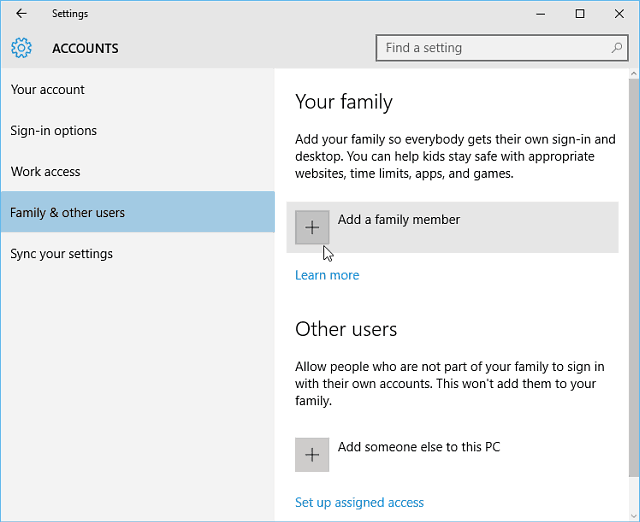
Na tela a seguir, selecione Adicionar um adulto, digite o email da conta da Microsoft (@outlook, @live, @hotmail, @msn) e clique em Avançar .
Obviamente, se a pessoa ainda não tiver um e-mail de conta da Microsoft, você precisará criar um.
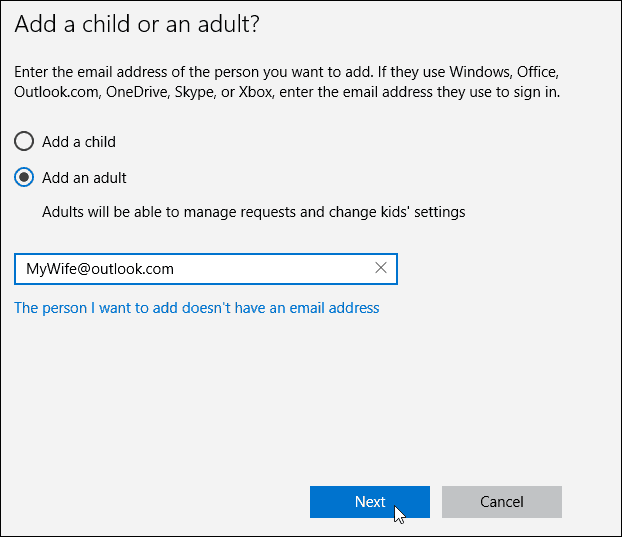
Verifique se você deseja adicionar o usuário e um e-mail de confirmação será enviado para a pessoa que você está adicionando.
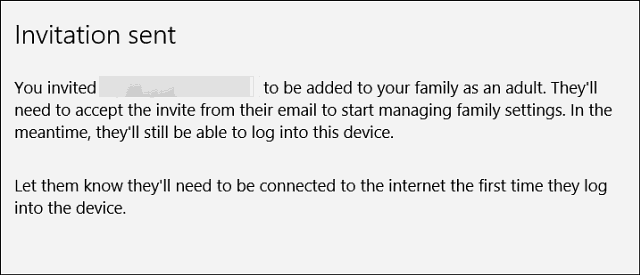
Veja o e-mail do novo usuário; eles precisam aceitar isso. Depois disso, eles precisarão entrar com sua conta da Microsoft.
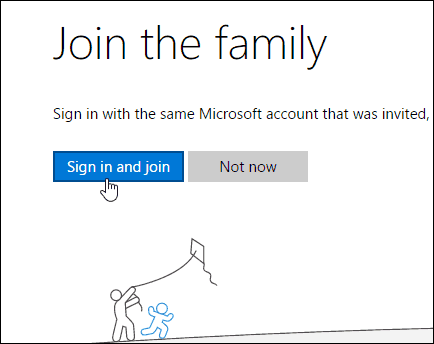
Por padrão, eles serão adicionados como um usuário padrão. Ainda assim, você pode alterá-lo para Administrador - útil se estiver criando uma conta para seu outro significativo e gerenciando uma família.
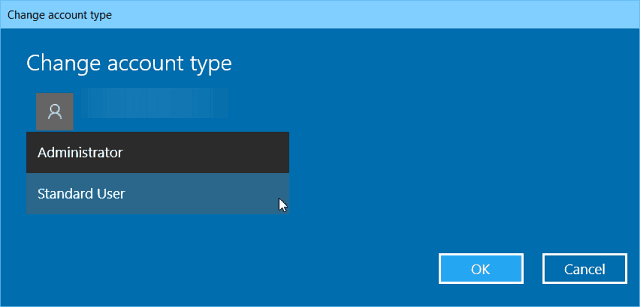
Adicionando uma criança como usuário no Windows 10
Se você adicionar uma criança como usuário, terá a opção de monitorar as seguintes atividades:
- A atividade recente permite que você ative o relatório de atividades para seu filho para que você possa ver o que ele está pesquisando online. Depois de ativá-lo, você pode ver quais sites eles visitaram, quais aplicativos e jogos eles baixaram e jogaram e quanto tempo passaram em seus dispositivos diretamente na página Atividade recente. Você também pode receber relatórios de atividades por e-mail para os adultos da família semanalmente.
- Sites é onde você pode ativar as restrições de sites para seu filho. Você pode optar por bloquear ou permitir sites específicos e restringir sites classificados além de uma determinada idade. Se você tem filhos muito pequenos, também pode optar por apenas permitir que eles visitem sites que você decidiu serem seguros.
- Apps e jogos é onde você pode ativar as restrições para apps e jogos. Você pode optar apenas por permitir que seu filho baixe jogos abaixo de uma determinada classificação etária e pode ver os aplicativos e jogos que você bloqueou ou permitiu.
- O tempo de tela permite que você defina limites de quando seu filho pode estar em seus dispositivos Windows e a quantidade máxima de tempo que eles podem passar em cada dispositivo por dia.
Para saber mais sobre como gerenciar as atividades do computador do seu filho por meio das configurações da família, leia nosso artigo: Como configurar e usar a segurança familiar no Windows 10 .

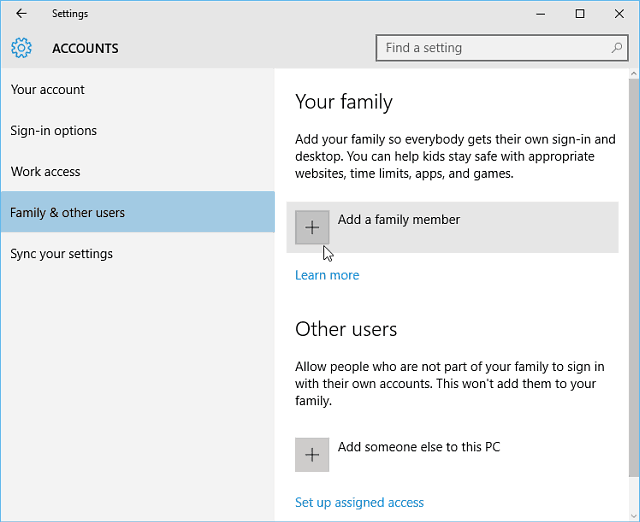
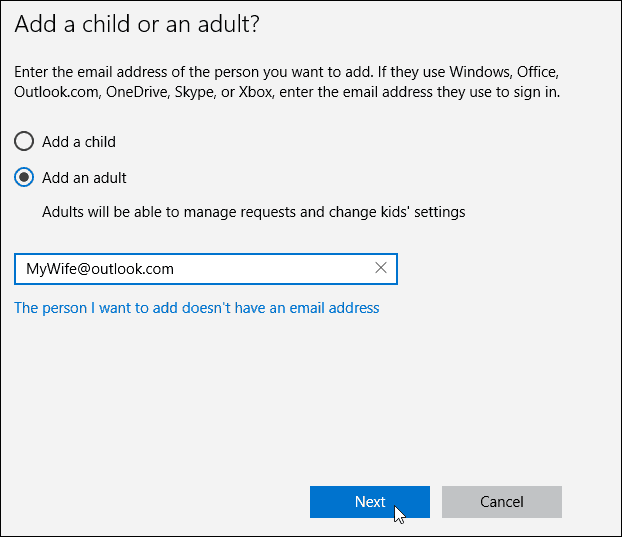
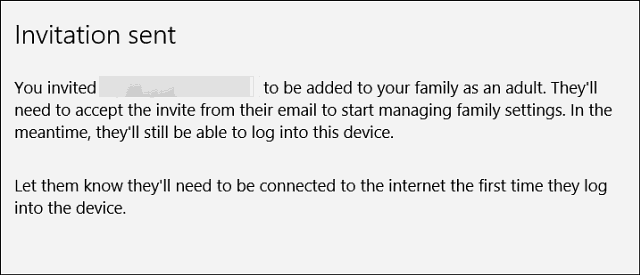
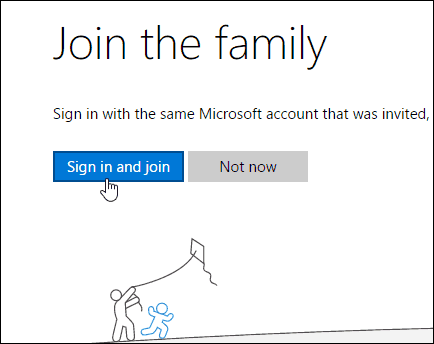
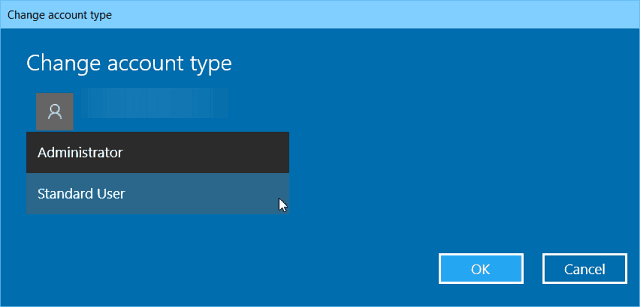

![[RESOLVIDO] Erros do Call of Duty Advanced Warfare - travando, travando, FPS baixo e mais [RESOLVIDO] Erros do Call of Duty Advanced Warfare - travando, travando, FPS baixo e mais](https://luckytemplates.com/resources1/images2/image-6547-0408150359208.png)

![Como corrigir o erro 3000 do Twitch? [100% resolvido] Como corrigir o erro 3000 do Twitch? [100% resolvido]](https://luckytemplates.com/resources1/images2/image-8735-0408151115015.png)
![[RESOLVIDO] Erros do American Truck Simulator: Crash, Steam_Api64.Dll está ausente e mais [RESOLVIDO] Erros do American Truck Simulator: Crash, Steam_Api64.Dll está ausente e mais](https://luckytemplates.com/resources1/images2/image-8887-0408151238368.png)

![[RESOLVIDO] Como corrigir League Of Legends d3dx9_39.dll ausente, erro DirectX [RESOLVIDO] Como corrigir League Of Legends d3dx9_39.dll ausente, erro DirectX](https://luckytemplates.com/resources1/images2/image-4059-0408151106351.png)

